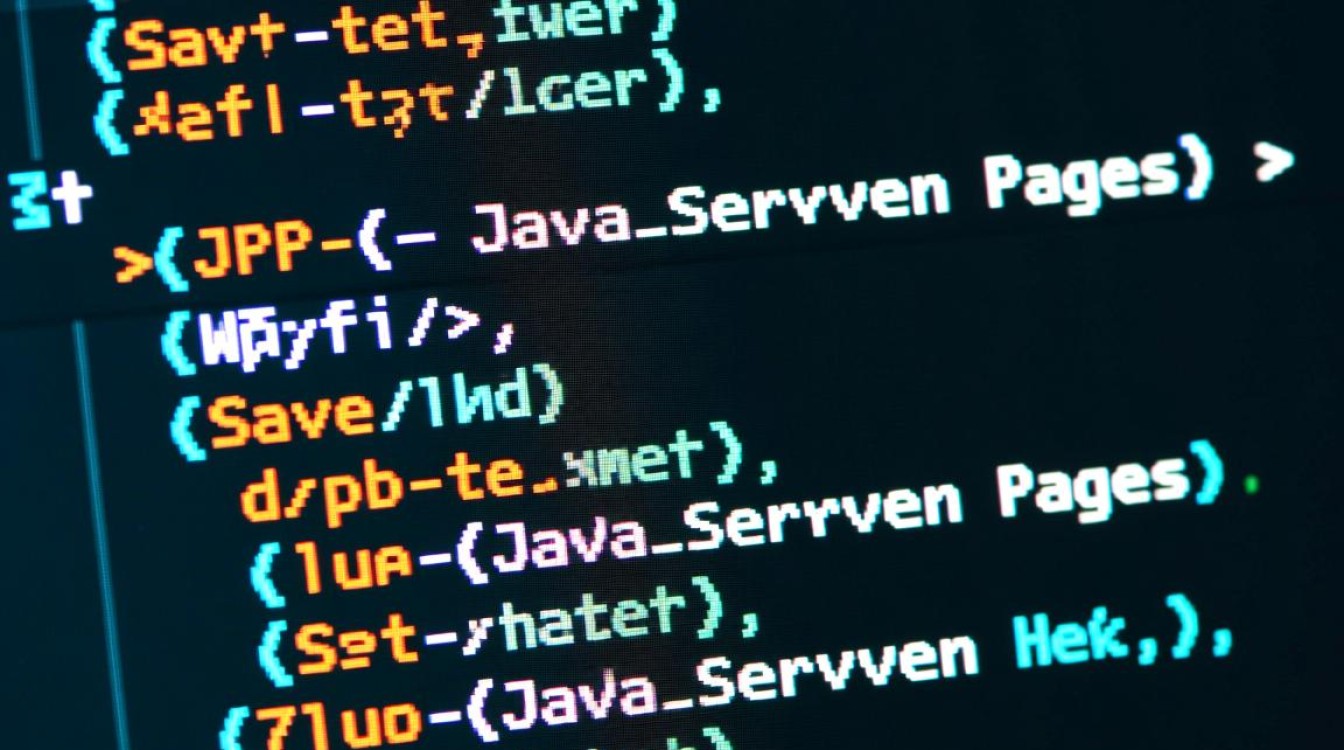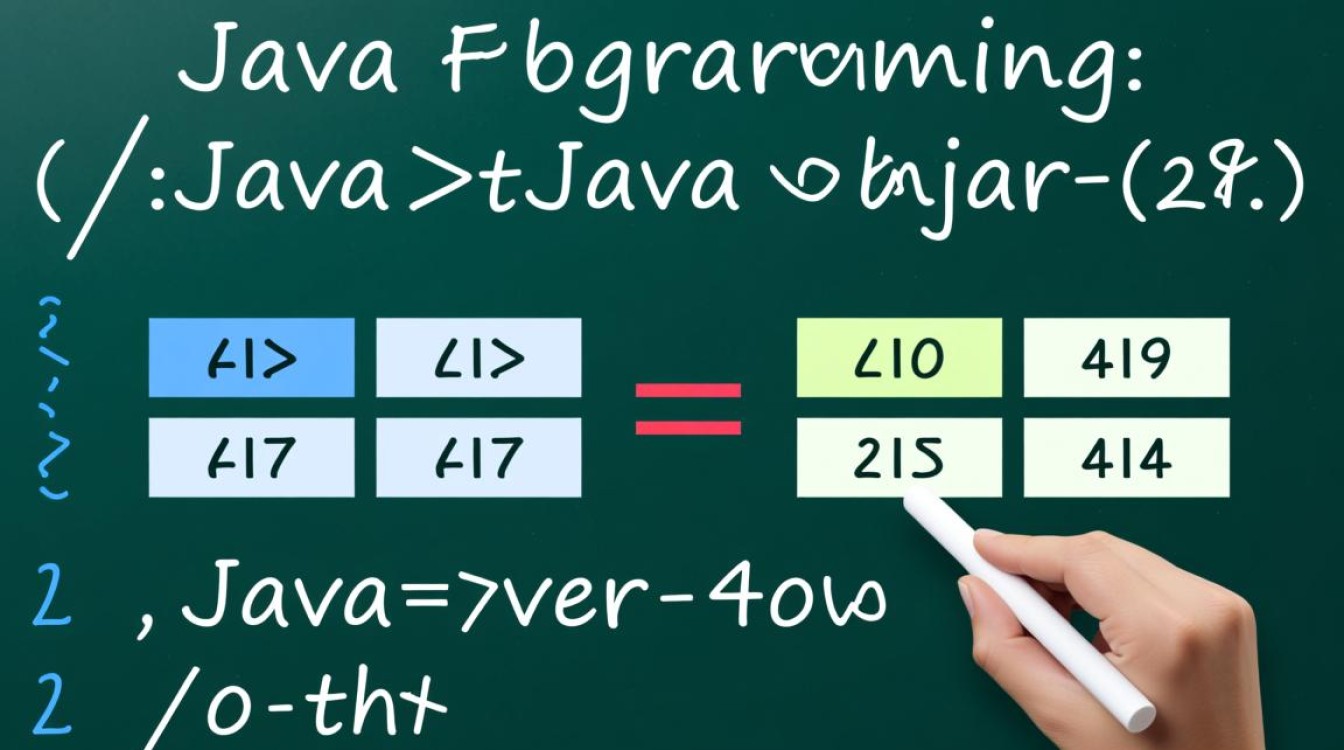在现代Web开发中,获取客户区鼠标坐标是一项基础且重要的功能,它广泛应用于交互设计、游戏开发、数据可视化、拖拽操作等多个场景,通过API精确捕捉鼠标在浏览器窗口可视区域内的位置,开发者能够创建更流畅、更直观的用户体验,本文将系统介绍获取客户区鼠标坐标的核心原理、常用方法、实践应用及注意事项,帮助开发者全面掌握这一技术。

核心概念:客户区坐标与事件对象
客户区(Client Area)指的是浏览器窗口中除去工具栏、地址栏、滚动条等界面元素后的可视区域,鼠标坐标的获取通常依赖于浏览器提供的鼠标事件对象(如MouseEvent),该对象包含了丰富的属性,其中与客户区坐标直接相关的是clientX和clientY。
clientX:表示鼠标指针相对于客户区左边缘的水平坐标,单位为像素。clientY:表示鼠标指针相对于客户区上边缘的垂直坐标,单位为像素。
这两个属性的核心优势在于它们不受页面滚动的影响,始终反映鼠标在当前可视区域内的精确位置,这是实现局部交互(如拖拽元素、绘制图形)的关键。
获取坐标的基本方法:事件监听与属性读取
获取客户区鼠标坐标最直接的方式是为DOM元素添加鼠标事件监听器,在事件触发时通过事件对象读取坐标值,以下是具体实现步骤:
事件监听绑定
通常使用addEventListener方法为特定元素(如document、window或某个div)绑定mousemove事件。mousemove事件会在鼠标在元素内移动时持续触发,适合实时坐标追踪。
document.addEventListener('mousemove', handleMouseMove);
事件处理函数
在事件处理函数中,通过事件对象的clientX和clientY属性获取坐标:
function handleMouseMove(event) {
const x = event.clientX;
const y = event.clientY;
console.log(`客户区坐标:(${x}, ${y})`);
}
坐标应用示例
以下是一个简单的实时坐标显示案例,当鼠标在页面移动时,坐标值会动态更新在页面元素中:

<div id="coordinates">移动鼠标查看坐标</div>
<script>
const coordDiv = document.getElementById('coordinates');
document.addEventListener('mousemove', (e) => {
coordDiv.textContent = `X: ${e.clientX}, Y: ${e.clientY}`;
});
</script>
坐标获取的进阶应用场景
掌握基础坐标获取后,开发者可以将其扩展到更复杂的交互场景中,以下是几个典型应用:
拖拽功能实现
拖拽操作的核心是实时更新被拖拽元素的位置,这需要通过鼠标坐标计算元素的偏移量,在mousedown事件中记录初始坐标,在mousemove事件中计算元素的新位置:
const draggable = document.getElementById('draggable');
let isDragging = false;
let offsetX, offsetY;
draggable.addEventListener('mousedown', (e) => {
isDragging = true;
offsetX = e.clientX - draggable.offsetLeft;
offsetY = e.clientY - draggable.offsetTop;
});
document.addEventListener('mousemove', (e) => {
if (isDragging) {
draggable.style.left = (e.clientX - offsetX) + 'px';
draggable.style.top = (e.clientY - offsetY) + 'px';
}
});
document.addEventListener('mouseup', () => {
isDragging = false;
});
自定义绘制工具
在Canvas或SVG中,鼠标坐标可用于绘制路径、图形或实现手写功能,在Canvas中绘制自由线条:
const canvas = document.getElementById('canvas');
const ctx = canvas.getContext('2d');
let isDrawing = false;
canvas.addEventListener('mousedown', () => isDrawing = true);
canvas.addEventListener('mouseup', () => isDrawing = false);
canvas.addEventListener('mousemove', (e) => {
if (isDrawing) {
const rect = canvas.getBoundingClientRect();
const x = e.clientX - rect.left;
const y = e.clientY - rect.top;
ctx.lineTo(x, y);
ctx.stroke();
}
});
热力图与数据可视化
在数据可视化场景中,鼠标坐标可用于实现悬停提示、高亮显示等功能,当鼠标悬停在图表的某个数据点上时,显示对应的数值信息。
不同坐标系对比与选择
在实际开发中,除了客户区坐标,开发者还会遇到其他坐标系,理解它们的差异有助于选择合适的坐标类型:
| 坐标类型 | 属性名 | 参考系 | 适用场景 |
|---|---|---|---|
| 客户区坐标 | clientX/Y |
浏览器可视区域左上角 | 局部交互、拖拽、绘制 |
| 页面坐标 | pageX/Y |
整个文档左上角(含滚动) | 全局定位、跨元素交互 |
| 屏幕坐标 | screenX/Y |
用户设备屏幕左上角 | 多屏管理、窗口位置调整 |
| 相对元素坐标 | offsetX/Y |
目标元素左上角 | 元素内部交互(如按钮点击区域) |
选择建议:

- 若交互范围限定在当前可视区域(如拖拽元素、绘制工具),优先使用
clientX/Y。 - 若需要考虑页面滚动(如长页面中的全局定位),使用
pageX/Y。 - 若需与设备屏幕位置相关(如弹出窗口定位),使用
screenX/Y。
注意事项与最佳实践
- 性能优化:频繁触发
mousemove事件可能导致性能问题,建议通过节流(throttle)或防抖(debounce)技术控制事件触发频率,使用lodash的_.throttle方法:
import _ from 'lodash';
document.addEventListener('mousemove', _.throttle(handleMouseMove, 16)); // 约60fps
-
兼容性处理:
clientX/Y在所有现代浏览器中均得到支持,但若需兼容旧版IE(IE8及以下),需使用event.clientX || event.pageX - document.body.scrollLeft等兼容写法。 -
坐标精度:在高分辨率屏幕(如Retina屏)上,坐标值可能与实际物理像素存在差异,需结合
window.devicePixelRatio进行缩放调整。 -
事件冒泡与捕获:若多个元素监听了鼠标事件,需注意事件冒泡顺序,必要时使用
event.stopPropagation()阻止冒泡,避免重复触发。
获取客户区鼠标坐标是Web交互开发的基础技能,通过event.clientX和event.clientY可以轻松实现鼠标位置的实时追踪,从简单的坐标显示到复杂的拖拽、绘制功能,这一技术为用户交互提供了强大的底层支持,开发者需根据具体场景选择合适的坐标系,并结合性能优化和兼容性处理,确保应用的稳定性和流畅性,随着前端技术的不断发展,鼠标坐标获取的应用场景还将持续拓展,掌握这一核心技能将为构建更丰富的Web应用奠定坚实基础。